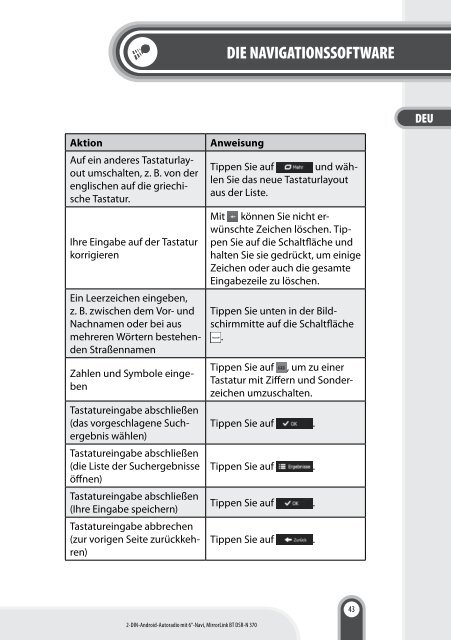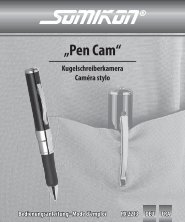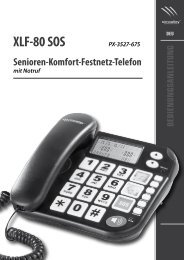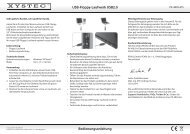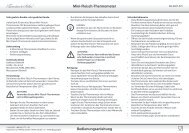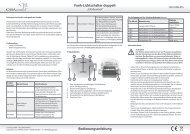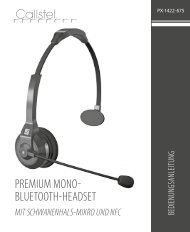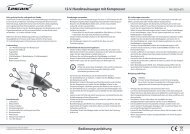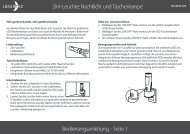Bedienungsanleitung - Pearl
Bedienungsanleitung - Pearl
Bedienungsanleitung - Pearl
Erfolgreiche ePaper selbst erstellen
Machen Sie aus Ihren PDF Publikationen ein blätterbares Flipbook mit unserer einzigartigen Google optimierten e-Paper Software.
Die Navigationssoftware<br />
DEU<br />
Aktion<br />
Auf ein anderes Tastaturlayout<br />
umschalten, z. B. von der<br />
englischen auf die griechische<br />
Tastatur.<br />
Ihre Eingabe auf der Tastatur<br />
korrigieren<br />
Ein Leerzeichen eingeben,<br />
z. B. zwischen dem Vor- und<br />
Nachnamen oder bei aus<br />
mehreren Wörtern bestehenden<br />
Straßennamen<br />
Zahlen und Symbole eingeben<br />
Tastatureingabe abschließen<br />
(das vorgeschlagene Suchergebnis<br />
wählen)<br />
Tastatureingabe abschließen<br />
(die Liste der Suchergebnisse<br />
öffnen)<br />
Tastatureingabe abschließen<br />
(Ihre Eingabe speichern)<br />
Tastatureingabe abbrechen<br />
(zur vorigen Seite zurückkehren)<br />
Anweisung<br />
Tippen Sie auf und wählen<br />
Sie das neue Tastaturlayout<br />
aus der Liste.<br />
Mit können Sie nicht erwünschte<br />
Zeichen löschen. Tippen<br />
Sie auf die Schaltfläche und<br />
halten Sie sie gedrückt, um einige<br />
Zeichen oder auch die gesamte<br />
Eingabezeile zu löschen.<br />
Tippen Sie unten in der Bildschirmmitte<br />
auf die Schaltfläche<br />
.<br />
Tippen Sie auf , um zu einer<br />
Tastatur mit Ziffern und Sonderzeichen<br />
umzuschalten.<br />
Tippen Sie auf .<br />
Tippen Sie auf .<br />
Tippen Sie auf .<br />
Tippen Sie auf .<br />
43<br />
2-DIN-Android-Autoradio mit 6“-Navi, MirrorLink BT DSR-N 370